修正済み:メールアプリがWindows10で同期されない
メールアプリからの古いメールを保存する必要がある場合もありますが、それを切望すると、PCはWindows10メールアプリが同期しないことを通知します。 。そのため、アカウントからメールを取得したいときにメールが同期されません。
さらに、メールアプリケーションが同期されていないというエラーは、メールとカレンダーが機能しない、またはメールアプリがWindows 10を開かないことを伴う可能性があり、かなりイライラする可能性があります。
Windows 10 Mailアプリの自動同期は素晴らしい機能だと言われており、多くの人がすでに日常生活でそれを当然のことと思っています。
したがって、メールおよびカレンダーアプリのWindows 10で同期の問題が発生すると、多くの不便を感じる可能性があります。メールアプリがWindows10で同期できないかのように、メールはここに表示するものが見つからなかったことを通知します。
このメールアプリの同期エラーに基づいて、このスレッドでは、Windows 10でメールを正しく同期する方法と、メールアプリが同期されないWindows10を修正する方法について注意深く説明します。
Windows 10でメールアプリが同期しない問題を解決するには?
Windows 10メールアプリが自動的に同期されない問題に関して、主な原因はメールボックスの同期設定とサードパーティのウイルス対策ソフトウェアによる障害です。
これらの要因は、同期されない問題のためにWindows10Mailが電子メールを受信しないことを解決するためにこの投稿が考慮に入れるものです。
解決策:
- 1:Windows10でメール設定を有効にする
- 2:メールアプリのメールボックス同期設定を変更する
- 3:サードパーティのウイルス対策ソフトウェアをアンインストールする
- 4:Windows10アプリのトラブルシューティングを実行する
- 5:WindowsDefenderセキュリティファイアウォールを確認する
解決策1:Windows10でメール設定を有効にする
メールでメールを同期するコツをマスターした場合にのみ、このメールアプリの同期の問題に簡単に対処できます。ただし、最初に、Windows10のメール同期でメールを作成する前にメールとカレンダーをアクティブ化する方法を学ぶ必要があります。
1.開始に移動します>設定>プライバシー 。
2.次に、[連絡先]の下に 、メールとカレンダーを見つけます 次に、それをオンにすることにします 。
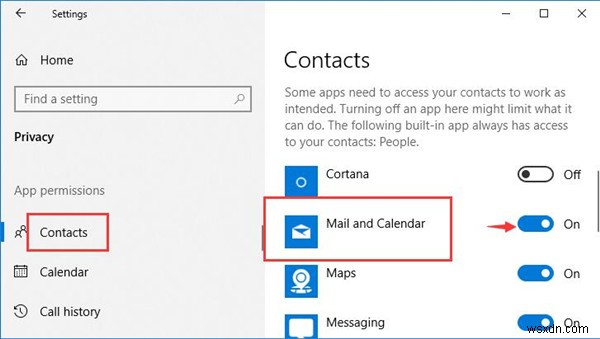
メールアプリをオンにするには、スライダーを右に動かす必要があります。
3.カレンダーの下 、メールとカレンダーを確認してください もう一度、オンに設定することを選択します 。

すべて完了したら、メールアプリでメールを同期できるかどうかを確認できます。つまり、Windowsメールアプリが同期されていないというエラーが消えたことが予測できます。
それでもメールアプリがWindows10で同期されない場合は、メール設定でメールボックス同期設定を変更するためにさらに深く進んでください。
解決策2:メールアプリのメールボックス同期設定を変更する
Windows 10のプライバシー設定でメールとカレンダーのアプリを有効にする以外に、メール設定でメールを同期するように設定する必要もあります。
これは、メールアプリの同期を怠ったユーザーに役立つ可能性があります。そのため、Windows10メールが自動的に同期または機能しなくなります。
1.Microsoftアカウントまたはその他の利用可能なアカウントを使用してメールアプリにログインします。ここで、Yahoo、iCloudアカウントをお持ちの場合は、メールでこれらのアカウントにログオンすることもできます。
2.メールインターフェースの左側のペインで、[設定]をクリックします 。

3.次に、アカウントの管理を選択します メールアプリケーションの右側のペインにあります。
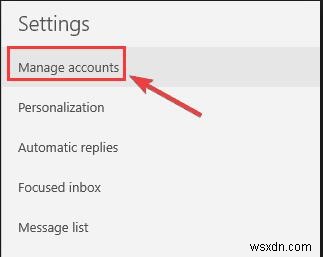
アカウントの管理を押した後 、使用しているアカウントを選択します。
4.次に、アカウント設定 ウィンドウで、メールボックス同期設定の変更をクリックします 。

これは、コンテンツを同期するためのオプションです。
5.その後、アイテムが到着したら新しいコンテンツをダウンロードすることを決定します 、いつでもからメールをダウンロード 同期オプションをオンにします 。
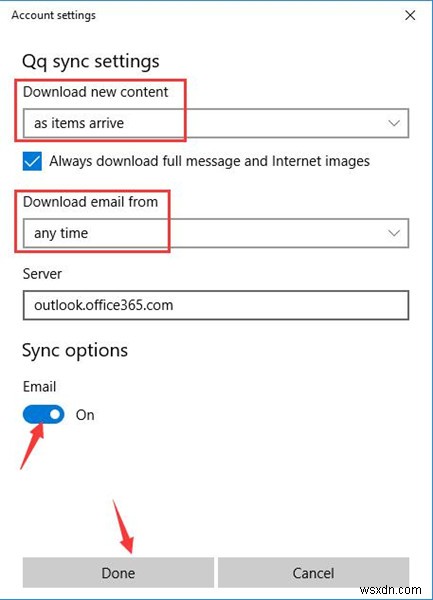
6.最後に、ストローク完了 この操作を終了します。
今回は、Windows 10メールアプリが同期せず、場合によってはメールアプリケーションを開くことさえできないことを解決できます。
ここでは、メールアプリで同期オプションを開くだけでなく、このデバイスからアカウントを削除することもできます。 Windows10でメール同期の問題を修正できるかどうかを確認します。
解決策3:サードパーティのウイルス対策ソフトウェアをアンインストールする
通常、Windows 10で変更が発生すると、セキュリティアプリケーション、サードパーティ、または組み込みのセキュリティアプリケーションにより、変更が自動的に防止されます。たとえば、メールアプリでのメールの同期が停止されます。
したがって、 Windows10Defenderを無効にするだけではありません。 –組み込みのセキュリティツールですが、ダウンロードしたソフトウェアを削除して、Windows10でメールアプリが同期しない問題を解決してください。
1.コントロールパネルに移動します 。
2.プログラムの下 、プログラムのアンインストールを押します 。
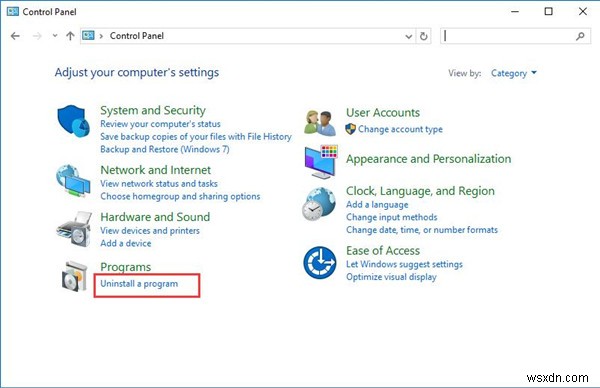
ここでは、プログラムを表示できないことがわかりました。 、多分あなたはカテゴリ別に見る 。
3.プログラムと機能 ウィンドウで、ウイルス対策プログラムを右クリックしてアンインストールします それ。 Windows10を再起動して有効にすることができます。
セキュリティソフトウェアの介入がなければ、メールアプリは同期できなくなり、Windows10のメールアプリケーションでメールを自由に同期できるようになります。
解決策4:Windows10アプリのトラブルシューティングを実行する
メールはWindowsシステムに組み込まれているアプリケーションの1つであるため、Windowsアプリのトラブルシューティングを使用して、Windows10で同期されないこのメールアプリを処理する資格があります。同期されたメールに戻るのに役立ちます。
>1.開始に移動します>設定>更新とセキュリティ 。
2.トラブルシューティングの下 、下にスクロールしてWindowsStoreアプリを見つけます 次に、[トラブルシューティングツールを実行する]をクリックします 。
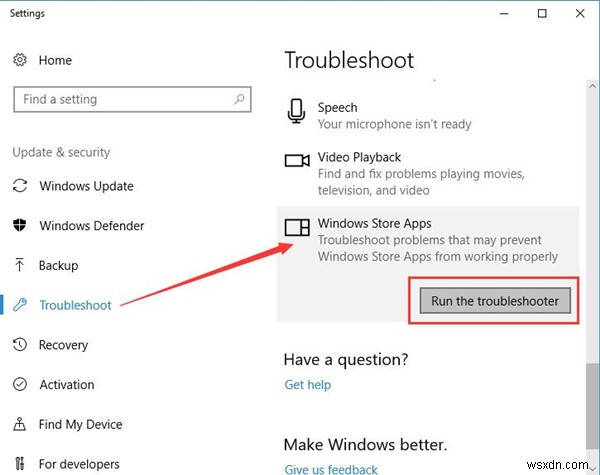
Windows 10のトラブルシューティングでは、メールアプリが同期されていないというエラーが検出され、この問題の解決にも役立ちます。
解決策5:WindowsDefenderセキュリティファイアウォールを確認する
ウイルスやWindows10への悪意のある変更からPCを保護するファイアウォールがあることは私たち全員に知られているので、ファイアウォールの側面でメールアプリの同期を有効にしていることを確認する必要があります。
したがって、Windows10ディフェンダーをオフにする場合 Windows 10 Mailアプリが自動的に機能しない問題を修正するには、セキュリティは役に立ちません。ファイアウォールがメール同期を通過することを約束するのに苦労することもあります。
1. WindowsDefenderと入力します 検索ボックスでEnterを押します WindowsDefenderの設定に進みます。
2.次に、[WindowsDefenderセキュリティセンターを開く]をクリックします。 。
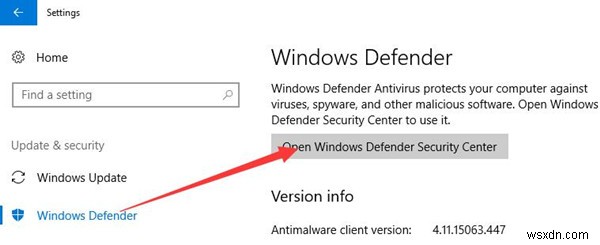
3.ファイアウォールとネットワーク保護を選択します 。
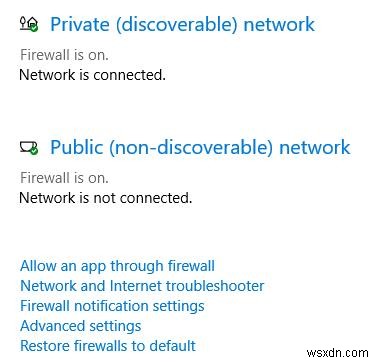
4.ファイアウォールを通過するアプリを許可するを押します 。
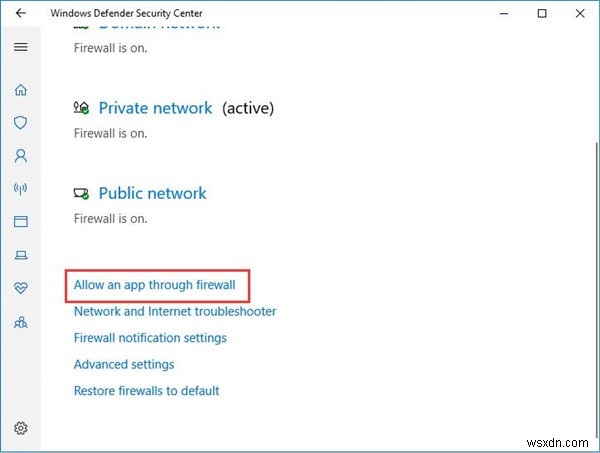
5.次に、設定の変更に移動します>許可されたアプリと機能 、メールとカレンダーを見つけます 次に、プライベートのチェックボックスをオンにします および公開 メールとカレンダーの横 。
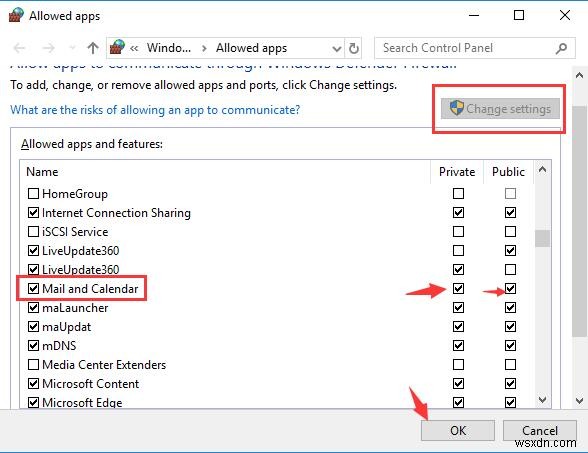
6.最後に、[ OK]をクリックします 変更を保存します。
Windows10を同期していないメールアプリが解決されたことに注意してください。
要約すると、Windows 10メールアプリケーションが同期しないエラーを修正するには、これらの方法を参照できます。
-
Windows PC でメール アプリが同期しない問題を解決する 4 つの方法
あるデバイスで行われた変更を別のデバイスと同期できることは、Outlook やメール アプリなどのプログラムを利用する主な利点の 1 つです。ただし、これらのプログラムは、最近 Microsoft の電子メール クライアント Mail で発生したように、Windows との同期に問題が発生することがあります。メール アプリが Windows で同期を停止する理由と考えられる修正方法を以下に示します。 Windows コンピュータのメール ソフトウェアは、さまざまな理由で同期していない可能性があります。これらの一部には、古いプログラム、不十分な構成の設定、および同期を妨げる可能性のある一時的な
-
Windows 11 でメール アプリが動作しない問題を解決する 8 つの方法
Microsoft の組み込みメール アプリは、複数のサービス プロバイダーからのメール アカウントを読み取って管理するために多くの人に使用されています。ただし、メール アプリが動作しないという現象が発生する場合があります または、アプリが Windows 11 でメールを同期していません。この問題は通常、Gmail の同期中に発生します。 会社の電子メールを含むYahooアカウント。また、一部のユーザーから、Windows 11 のメール アプリが開かないという報告が寄せられています または、メールアプリがメールを送信せず、送信トレイに残っています。このような状況に対処するために、この投稿で
